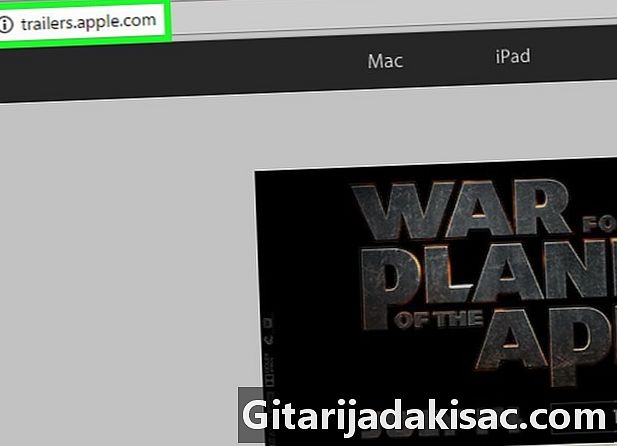
Innehåll
I den här artikeln: Tillåt användning av ett pluginLägg till och aktivera plugins
Google Chrome använder, liksom andra webbläsare på internet, plugins för att köra olika typer av innehåll. De mest använda är Adobe Flash Player, Adobe Reader, Java, Real Player, QuickTime och Microsoft Silverlight. När du surfar på internet kan du bli ombedd att ladda ner och sedan installera eller uppdatera ett plugin för att använda det föreslagna webbinnehållet.
stadier
Del 1 Tillåt användning av ett plugin
-

Öppna webbläsaren Google Chrome. Skaffa Google Chrome på din dator och dubbelklicka på den. En webbläsarsida öppnas. -

Tillgång till inställningar. Välj knappen med tre vertikala prickar som är längst upp till höger i webbläsarfönstret. En rullgardinsmeny visas. Gå över inställningar och klicka på den. En ny flik öppnas och presenterar inställningar Google Chrome webbläsare. -

Visa de avancerade inställningarna. Gå till botten av sidan inställningar välj sedan Visa avancerade inställningar .... Sidan inställningar presenterar sedan fler inställningsobjekt från webbläsaren Google Chrome. -

Visa innehållsinställningarna. Gå till avsnittet konfidentialitet, välj knappen Innehållsinställningar .... En dialogruta visas. Den presenterar de olika parametrarna relaterade till internetinnehållet som vi kan agera på. Det är till exempel blixt, Popup-fönster, småkakorEtc. -

Aktivera plugins. Gå ner i rullgardinsmenyn till avsnittet Åtkomst via en plug-in utan sandlådessystem, välj valet märkt Låt alla webbplatser använda ett plug-in för att komma åt min dator. Så Google Chrome-webbläsaren kan använda vilket plugin som helst för att spela webbinnehåll.- Håll kontrollen över plugins som kan köras. Välj alternativet Fråga mig när en plug-in ska användas för en webbplats för åtkomst till min dator (rekommenderas). Det är upp till dig, enligt din navigering på Internet, att aktivera plugin enligt om en webbsida ber dig om hur den ska användas.
- Gå till listan med plugins på Google Chrome. Skriv "chrome: // komponenter" i adressfältet.
Del 2 Lägg till och aktivera plugins
-
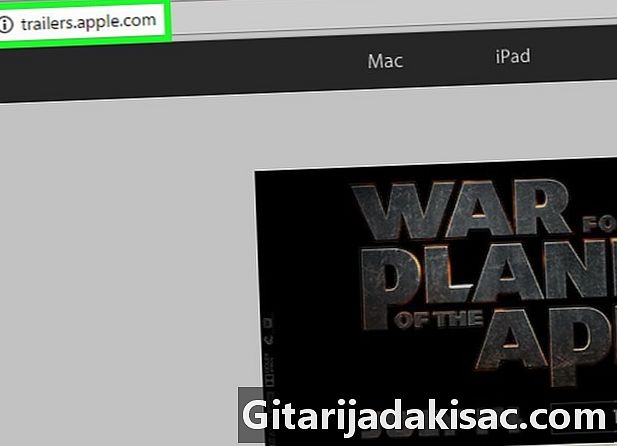
Installera nödvändigt plugin. Att använda vissa webbplatser kräver aktivering av ett plugin. Så om avund kan få dig att vilja se trailern till nästa film du vill se på filmerna, kan du gå till http://trailers.apple.com/ och du behöver i detta fall använda QuickTime-plugin. -

Vänta till att bli ombedd att installera ett plugin. En webbsida som använder ett plugin kontrollerar när den öppnas om Google Chrome-webbläsaren har den. Om det inte finns, kommer webbsidan att visa information på sidan för att bjuda in dig att installera. -

Installera plugin. Beroende på webbplatsens behov blir du ombedd att välja installera eller uppdatering plugin. När proceduren är klar är plugin aktiv.- Ibland kan en plugin be dig ladda ner en installationsfil (.exe-fil) till din dator och sedan måste du starta den.
-

Starta om Google Chrome-webbläsaren. När installationen är klar stänger du alla flikar och Google Chrome. Starta om Google Chrome-webbläsaren och gå till webbplatsen med det installerade plugin-programmet. Visningen av webbinnehåll måste nu fungera med plugin-programmet.